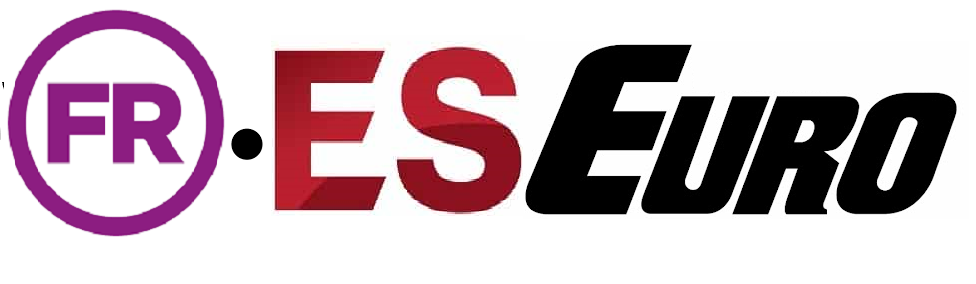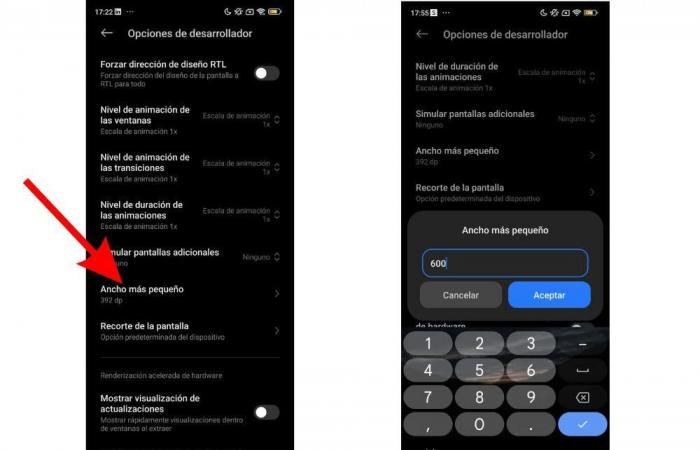Les méta-développeurs ont créé il y a longtemps une fonctionnalité permettant de se connecter WhatsApp depuis l’ordinateur ou la tablette et que cela ne poserait aucun problème pour la version mobile. Cependant, de nombreux utilisateurs se plaignent de ne pas pouvoir se connecter à l’application sur deux smartphones en même temps. Heureusement, il existe une astuce qui permet de le faire et que presque personne ne connaît. Aujourd’hui, nous vous le révélons.
La application de messagerie instantanée Le plus utilisé au monde est WhatsApp, avec plus de 2 000 millions d’utilisateurs actifs par mois. Ce nombre d’internautes actifs dépasse largement celui de Telegram, deuxième avec 400 millions.
Service Mark Zuckerberg Il permet à des milliards de personnes de rester en contact avec leurs contacts via différents canaux. Le téléphone portable, la tablette, l’ordinateur… Mais, sans aucun doute, l’appareil sur lequel WhatsApp est le plus utilisé est le téléphone. Pour cette raison, tout le monde ne comprend pas pourquoi la plateforme permet d’avoir plusieurs appareils liés au compte, mais ne permet pas de l’utiliser sur deux smartphones en même temps.
Lorsque nous nous connectons à WhatsApp sur un nouveau téléphone mobile, l’application nous oblige à nous déconnecter du téléphone sur lequel elle se trouvait auparavant. De plus, les conversations sont complètement supprimées et il faut recourir à des copies de sauvegarde. En attendant, si nous voulons entrer depuis un ordinateur ou une tablette, il suffit de scanner un code QR sans aucun problème.
Il existe un moyen de utiliser le même compte WhatsApp sur deux téléphones en même temps. Aucune astuce bâclée pour utiliser WhatsApp Web à partir de l’application de navigateur. Vous n’aurez besoin que d’au moins un des smartphones sous Android et tromperez temporairement le système d’exploitation en lui faisant croire qu’il s’agit d’une tablette.
Comment transformer votre mobile Android en tablette
Selon le téléphone que vous possédez, la fonction dont nous allons vous parler se trouvera à un endroit ou à un autre. Cependant, tous les modèles dotés d’une couche de personnalisation Android disposent de l’outil dont nous allons vous parler.
La fonctionnalité en question modifie le largeur de l’écran. Autrement dit, cela change la façon dont nous voyons le contenu. Cependant, c’est quelque chose que nous devrons utiliser temporairement et, plus tard, nous pourrons restituer la largeur de l’écran qui vient par défaut sans complications majeures.
Il existe plusieurs façons de modifier la largeur de l’écran d’un smartphone avec le système d’exploitation Google. Par exemple, l’un des itinéraires est le suivant :
- Accédez à l’application paramètres de votre mobile Android.
- Entrez dans la rubrique À propos du téléphone ou À propos du téléphone.
- Cliquez sur Informations sur le logiciel.
- Appuyez plusieurs fois sur l’option Numéro de buildn.
- Un message apparaîtra à l’écran vous informant que les options du développeur ont été activées. Une fonction de paramétrage qui n’est pas toujours activée en standard.
- Retour à l’interface principale des paramètres mobiles et de la recherche Options de développeur.
- A l’intérieur vous trouverez une action qui vous permet de modifier le plus petite largeur depuis l’écran. Il est important de mémoriser le numéro qui apparaît (ou, à défaut, de faire une capture d’écran).
- Modifiez la largeur minimale en 600 ppp et cliquez sur Accepter. Vous verrez que l’écran change de dimensions, comme s’il s’agissait d’une tablette.
- Installez WhatsApp depuis le Google Play Store avec cette configuration
- Enfin, vous devez scanner le code QR avec l’iPhone ou Android principal sur lequel vous êtes connecté avec votre numéro de téléphone. Ce processus est le même que lorsque vous associez l’application de bureau ou la version Web de WhatsApp.
- Une fois cela fait, vous pouvez revenir à la plus petite largeur de l’écran comme auparavant. La session WhatsApp ne sera pas fermée, mais vous continuerez à profiter d’une interface mobile typique et non d’une tablette.
Vous n’aurez pas toujours besoin de suivre ce long processus pour accéder aux options de développement. Parfois, cette section est visible sans qu’il soit nécessaire d’apporter des modifications. Par exemple, dans les smartphones Xiaomi, avec la couche de personnalisation HyperOS, ils ont cette fonction dans Paramètres additionnels.